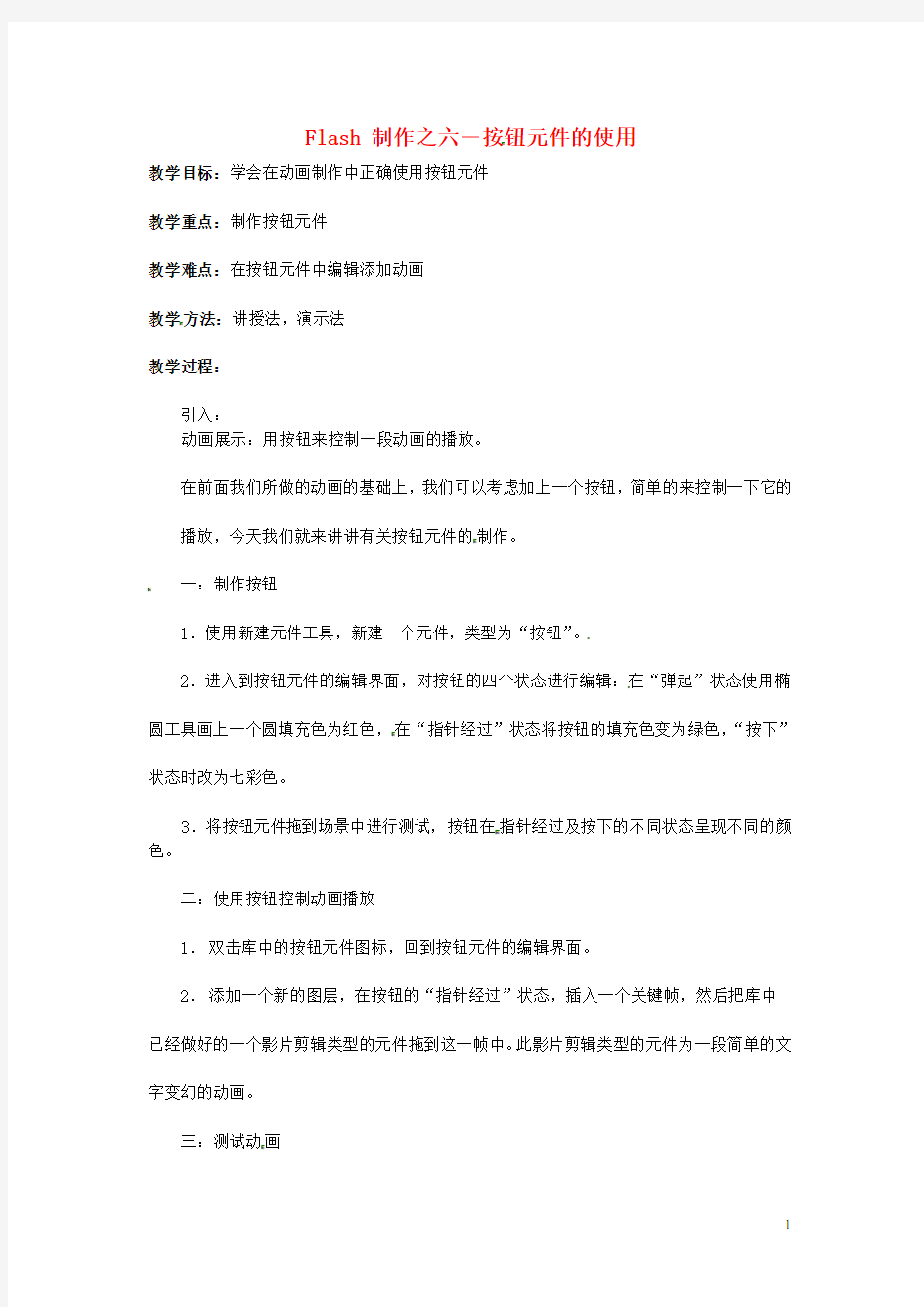
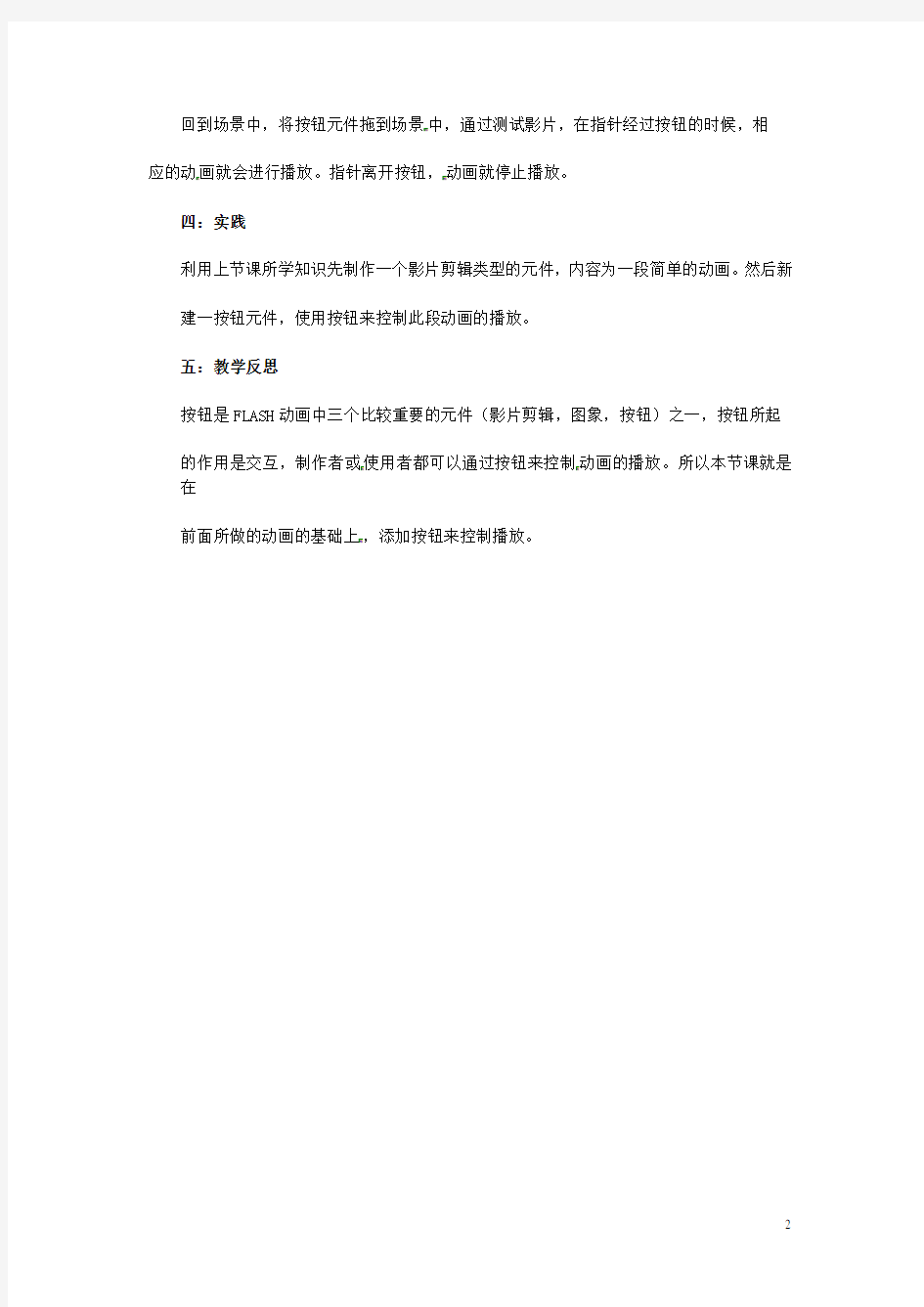
Flash 制作之六―按钮元件的使用
教学目标:学会在动画制作中正确使用按钮元件
教学重点:制作按钮元件
教学难点:在按钮元件中编辑添加动画
教学方法:讲授法,演示法
教学过程:
引入:
动画展示:用按钮来控制一段动画的播放。
在前面我们所做的动画的基础上,我们可以考虑加上一个按钮,简单的来控制一下它的
播放,今天我们就来讲讲有关按钮元件的制作。
一:制作按钮
1.使用新建元件工具,新建一个元件,类型为“按钮”。
2.进入到按钮元件的编辑界面,对按钮的四个状态进行编辑:在“弹起”状态使用椭
圆工具画上一个圆填充色为红色,在“指针经过”状态将按钮的填充色变为绿色,“按下”
状态时改为七彩色。
3.将按钮元件拖到场景中进行测试,按钮在指针经过及按下的不同状态呈现不同的颜色。
二:使用按钮控制动画播放
1.双击库中的按钮元件图标,回到按钮元件的编辑界面。
2.添加一个新的图层,在按钮的“指针经过”状态,插入一个关键帧,然后把库中
已经做好的一个影片剪辑类型的元件拖到这一帧中。此影片剪辑类型的元件为一段简单的文
字变幻的动画。
三:测试动画
回到场景中,将按钮元件拖到场景中,通过测试影片,在指针经过按钮的时候,相
应的动画就会进行播放。指针离开按钮,动画就停止播放。
四:实践
利用上节课所学知识先制作一个影片剪辑类型的元件,内容为一段简单的动画。然后新建一按钮元件,使用按钮来控制此段动画的播放。
五:教学反思
按钮是FLASH动画中三个比较重要的元件(影片剪辑,图象,按钮)之一,按钮所起
的作用是交互,制作者或使用者都可以通过按钮来控制动画的播放。所以本节课就是在
前面所做的动画的基础上,添加按钮来控制播放。
《flash制作—按钮元的使用》教案 教学目标 知识与技能: 了解Flash按钮交互的原理。 2学会制作按钮,或从公用库中正确选择按钮元。 3简单理解AtinSript控制程序实现交互功能。 过程与方法: 通过老师的讲解和学生实践让学生们了解多按钮的功能,并掌握其使用和制作方法。 2通过教师演示及学生自主探究,熟练掌握按钮的设计和制作。 3通过任务的选择,培养学生动手实践能力。 情感、态度与价值观: 培养学生自主学习、独立思考的学习习惯。 教学重点: 按钮元的制作和使用。 教学难点: 按钮元的使用,AtinSript控制程序的理解。 时安排: 时 教法、学法:
演示法、讲授法、自主探究法 教具和学具准备: 优秀flash动画案例 教学过程: 一、导入题 演示动画,提出问题。 我们之前制作的很多动画,测试影片后都是直接开始播放,从第一帧到最后一帧,再跳到第一帧,不断循环,这个动画为什么一开始会停止? 出示题:《flash制作—按钮元的使用》 设计意图: .通过提问的方式引出本节的题,激发学生对本节的兴趣。 2.培养学生独立思考、自主探究的学习习惯。 二、讲授新 复习按钮原的创建。 2调用公用库中的按钮及使用。 公用库:FLASH本身有一个公用库,库中提供了按钮和声音等多种素材,可以很方便地在影片中进行调用。 3简单讲解用程序语言实现按钮对动画文的交互。 选中按钮→设置属性→颜色、调整色彩数量。 选中按钮→窗口→动作→单击“+”→动作→影片控制
→pla→单击→返回场景。 为个播放按钮添加“pla()”命令,目的是当单击播放按钮时,让动画运行、播放。 选中暂停按钮→同4、STP→存盘→^+ENTER测试。 为个暂停按钮添加“stp()”命令,目的是当单击暂停按钮时,让动画停止,等待鼠标的命令。 三、出示任务: (一)任务一 认识按钮元的重要性。 2能够从库中找到需要的按钮。 3动手制作简单的按钮元。 4按钮元的熟练制作和使用 (二)任务二 学生自行完成按钮对flash动画的播放和停止控制。 四、学生上机实践 教师巡视、指导 五、堂小结
一、FLASH脚本基础入门按钮动作的设置 认识“动作”面板 在Flash中,动作脚本的编写,都是在“动作”面板的编辑环境中进行,熟悉“动作”面板是十分必要的。 按【F9】键调出“动作”面板,可以看到“动作”面板的编辑环境由左右两部分组成。左侧部分又分为上下两个窗口。。左侧的上方是一个“动作”工具箱,单击前面的图标展开每一个条目,可以显示出对应条目下的动作脚本语句元素,双击选中的语句即可将其添加到编辑窗口。 下方是一个“脚本”导航器。里面列出了FLA文件中具有关联动作脚本的帧位置和对象;单击脚本导航器中的某一项目,与该项目相关联的脚本则会出现在“脚本”窗口中,并且场景上的播放头也将移到时间轴上的对应位置上。双击脚本导航器中的某一项,则该脚本会被固定。 右侧部分是“脚本”编辑窗口,这是添加代码的区域。可以直接在“脚本”窗口中编辑动作、输入动作参数或删除动作。也可以双击“动作”工具箱中的某一项或“脚本编辑”窗口上方的【添加脚本】工具,向“脚本”窗口添加动作。
在“脚本”编辑窗口的上面,有一排工具图标,在编辑脚本的时候,可以方便适时的使用它们的功能。 在使用“动作”面板的时候,可以随时点击“脚本”编辑窗口左侧的箭头按钮,以隐藏或展开左边的窗口。将左面的窗口隐藏可以使“动作”面板更加简洁,方便脚本的编辑。 好了,动作面板就介绍这些,有个印象,不要求记住,工具栏上每个工具的作用和功能将在以后的课程中边用边熟悉。 如何编写flash中的脚本 首先,要知道编写脚本,不需要用户对AS有完全的了解! 现在要考虑的问题是,如何在你的flash中添加编写脚
本?简单的说,添加脚本可分为两种:一是把脚本编写在时间轴上面的关键桢上面(注意,必须是关键桢上才可以添加脚本)。二是把脚本编写在对象身上,比如把脚本直接写在MC(影片剪辑元件的实例)上、按钮上面。 此外,大家也需要简单理解一下flash是如何执行你编写的脚本的。当你在时间周的关键桢上添加了脚本,那么当flash运行的时候,它会首先执行这个关键桢上的脚本,然后才会显示这个关键桢上的对象。 还有一些简单的知识,AS中的对象都包括什么呢?它可以包含数据,也可以是舞台上的电影剪辑,也可以是舞台上的按钮等。既然包含了那么多对象,那么每种对象肯定有各自的属性!比如电影剪辑(movieclip)对象,它的:属性就有_height(高度),_rotation(旋转),等,这些属性不需要你去特意的记忆,当使用的时候可以随时翻阅脚本字典。在以后的教程中会陆续给大家介绍一些基础脚本的使用技巧。 二、需要学到的基本AS命令如下:
Flash动画制作 教学设计 【课程分析】 本课的教学对象是高中一年级学生。在本课之前,他们初中教材中简单介绍过用Flash制作动画的方法,但因为各种主客观原因,能掌握简单动画制作的同学并不多,因此本节课是按照零基础的对象来对待,从Flash基础知识讲起。 【学习目标】 1.学会启动FLASH的方法。 2.认识FLASH工作界面。 3.动画制作的基本概念。 4.学习制作简单的动画,通过制作激发学生的探究兴趣和创新精神,让学生体验制作动画的乐趣。 【重、难点】 1.理解动画制作中的基本概念。 2.制作简单的动画,通过制作激发学生的探究兴趣和创新精神。 【教学方法】 讲授法、任务驱动法、合作探究等。 【教学媒体】 计算机网络教室、学案、多媒体课件辅助(PPT) 【教学过程】 一、导入 同学们,我们一起看一段动画。 这是一段在电视中经常看到的公益广告性质动画。动画片对我们来说真是是很熟悉了,从《小蝌蚪找妈妈》到《西游记》,它们是伴随我们成长的伙伴,是我们童年的美好回忆。同学们,你们在看动画片时,有没有好奇过,这么精彩的动画是用怎么制作出来的呢? 是的,用计算机做出来的。那是用什么软件做出来的呢?用我们以前学过的WORD 能做出来吗?不能。这就要用到我们今天所学习的一个新的软件FLASH。 二、新课 1.FLASH的特点 FLASH是一个功能强大、简单易学的网页动画制作工具。用FLASH制作出来的动画不但占用的空间小,而且动画品质高,不管怎样放大、缩小,它都清晰可见。 FLASH动画的迷人之处还在于我们可以通过点击按钮,选择菜单来控制动画播
放,甚至可以制作成小游戏。 正是有了这些优点,使得FLASH在网络上非常流行。 下面,我们就一起来学习FLASH8的使用。 2.启动FLASH8。 单击“开始”→“程序”→“Macromedia Flash8”→“Flash8”即可。 启动后将出现,FLASH8的编辑窗口。
第十课时 Flash按钮元件的制作 宁夏育才中学孔德学区信息技术学科组 授课时间:2016.3.11第六节授课班级:高二(12)班 一、教学目标 1.知识与技能 (1)理解按钮的状态 (2)掌握创建按钮元件的基本方法 (3)明确按钮元件的功能。 2.过程与方法 (1)通过亲自体验,理解按钮的工作原理。 (2)在按钮元件的制作过程中,学会制作按钮元件的方法。 3.情感态度与价值观 (1)通过主动学习制作按钮元件,培养学生的创造力。 (2)在开拓思路,提高技术的同时渗透美学的理念与成功的快感,促进学生审美能力的提高,鼓励作品的原创性与新颖性。 二、教学重难点 1.教学重点: (1)使学生了解Flash按钮的四种状态及运行机制 (2)使学生了解Flash按钮的基本制作方法以及Flash按钮的位置安排 2.教学难点:让学生学会理解Flash按钮的基本制作方法及运行机制 三、教学手段 演示法、体验法、任务驱动式教学法 四、教材分析 以广东教育出版社出版的《信息技术(选修2)——>多媒体技术应用》第五章第二节中《按钮的制作》教学内容为依据,以实际Flash案例中的按钮作为教学辅助素材,目的就是让学生能够透彻的理解Flash中按钮的工作原理、掌握制作具有个人特色的按钮。 五、学生分析 学生前面已经学习了基本的动画制作方法及图形与影片剪辑元件的制作,对flash动画制作有了一定的基础,并具有较为浓厚的学习兴趣,但是对于flash动画的交互控制还一无所知,Flash
中按钮交互的使用在flash动画制作中有着重要的作用,本课时通过一个flash按钮交互功能的fla sh案例,引出按钮交互功能的重要性,激发学生的好奇心,驱使学生主动学习和探究,通过课堂上和学生实践、探究,使学生掌握Flash中按钮交互的使用,培养学生自主学习和探究学习的能力。 六、教学策略 遵循课堂上“教师主导、学生主体”的教学理念,通过案例作为导入,以“自主探究、自主制作”为主线贯穿整个教学过程,最后结合实际挖掘学生的创造力,在对作品的制作和审美方面作一个整体素质的提高。 七、教学课时 1课时(40分钟) 八、教学过程
第10讲动态按钮的制作 一、教学目标: 1、理解交互式动画的含义 2、掌握按钮的制作方法 二、教学内容: 1、概述 按钮是一种特殊的元件,当我们用鼠标单击按钮进行交互时,它能够执行某种特定的工作,而且对应不同的状态,其显示的外观都可以不同。其状态有如下四种: 1、弹起:鼠标不在按钮上时的一种状态 2、指针经过:鼠标移动到按钮上方,但没有按下左键 3、按下:鼠标在按钮上按下左键时的状态 4、单击:定义相应鼠标事件的区域范围,但这个区域不会在动画中显示出来。 2、制作方法 (1)选择菜单“插入”——“新建元件”命令,或者使用快捷键Ctrl+ F8 (2)在“元件属性”对话框中输入其名称,并选择该元件为“按钮”类型,确定后Flash 会自动切换到元件编辑模式,时间轴的第一行显示4个连续的帧,分别对应按钮的四种状态。 (3)在时间轴窗口单击第一帧,然后使用绘图工具绘制按钮的外观,或者直接导入其他已经制作好的图片、元件作为其外观。 注意:其外观不能使用已经制作好的按钮,但可以使用图片或影片剪辑元件作为外观,如果是动画按钮就使用影片剪辑元件。 (4)单击第二帧,并选择“插入”——“关键帧”命令。 (5)修改图形或重新制作一个图形,作为鼠标经过按钮时显示的外观。 (6)重复第4、5步操作,制作其他2种状态下的按钮外观。 三、实验内容: 打开“按钮的制作素材.fla “文件,然后按照下列步骤完成试验 1、新建一个“图形“类型的元件,绘制按钮的外观。
2、新建一个影片剪辑类型的 水波形动画 3、新建一个影片剪辑类型的元件,制作“鼠标经过”状态下的按钮外观(上下弹动)。
4、在第15帧添加脚本:stop() 5、新建一个按钮元件,制作“按下”状态下的按钮外观,即为第1步制作的按钮图形元件 6、制作“单击”作用的范围。 7、新建图层2,并输入按钮上的文字 8、执行“文件“菜单——导入——导入到库,选择要导入的铃声文件:bell.wav 9、新建图层3,在四个状态的分别插入关键帧,将库中的铃声拖入到第2和第4帧中。
高中信息技术会考Flash操作题(十套卷) Flash操作题(第一套) (本题有3小题,每小题5分,共15分) 在考生文件夹下的“Flash2007”文件夹中,打开名为“泡沫之夏.fla”的文件,完成以下操作。 1.将“图层1”图层重命名为“背景”;并在“文字”图层的第40帧处,插入帧。 2.在“动画”图层的第40帧处插入一个关键帧,并将“泡沫”图形移动到场景左下角适当位置处。 3.在“动画”图层中,创建从第1帧到第40帧的动作补间动画,并保存“泡沫之夏.fla”文件。 Flash操作题(第二套) (本题有3小题,每小题5分,共15分) 在考生文件夹下的“Flash2007”文件夹中,打开名为“海洋环境.fla”的文件,完成以下操作。 1.将名为“快乐游玩”的元件加入到“图层1”图层的第1帧中,场景中出现的是“快乐游玩”图形左侧的画面。 2.在“图层1”图层的第50帧处插入一个关键帧,并移动“快乐游玩”图形,使得场景中出现的是“快乐游玩”图形右侧的画面。 3.在“图层1”图层中,创建从第1帧到第50帧的动作补间动画,并保存“海洋环境.fla”文件。 Flash操作题(第三套) (本题有3小题,每小题5分,共15分) 在考生文件夹下的“Flash2007”文件夹中,打开名为“风景.fla”的文件,完成以下操作。 1.将“风景”图形的宽和高分别设置为400和300,并将“风景”图形放在舞台的中央。 2.在“图层1”图层的第30帧处插入一个关键帧,并选择“图层1”图层中第1帧的“风景”图形,将其颜色的Alpha值设置为10%。 3.在“图层1”图层中,创建从第1帧到第30帧的动作补间动画,并保存“风景.fla”文件。
Flash 制作之六―――按钮元件的使用 教学目标:学会在动画制作中正确使用按钮元件 教学重点:制作按钮元件 教学难点:在按钮元件中编辑添加动画 教学方法:讲授法,演示法 教学过程: 引入: 动画展示:用按钮来控制一段动画的播放。 在前面我们所做的动画的基础上,我们可以考虑加上一个按钮,简单的来控制一下它的 播放,今天我们就来讲讲有关按钮元件的制作。 一:制作按钮 1.使用新建元件工具,新建一个元件,类型为“按钮”。
2.进入到按钮元件的编辑界面,对按钮的四个状态进行编辑:在“弹起”状态使用椭 圆工具画上一个圆填充色为红色,在“指针经过”状态将按钮的填充色变为绿色,“按下” 状态时改为七彩色。 3.将按钮元件拖到场景中进行测试,按钮在指针经过及按下的不同状态呈现不同的颜色。 二:使用按钮控制动画播放 1.双击库中的按钮元件图标,回到按钮元件的编辑界面。 2.添加一个新的图层,在按钮的“指针经过”状态,插入一个关键帧,然后把库中 已经做好的一个影片剪辑类型的元件拖到这一帧中。此影片剪辑类型的元件为一段简单的文
字变幻的动画。 三:测试动画 回到场景中,将按钮元件拖到场景中,通过测试影片,在指针经过按钮的时候,相 应的动画就会进行播放。指针离开按钮,动画就停止播放。 四:实践 利用上节课所学知识先制作一个影片剪辑类型的元件,内容为一段简单的动画。然后新 建一按钮元件,使用按钮来控制此段动画的播放。 五:教学反思 按钮是FLASH动画中三个比较重要的元件(影片剪辑,图象,按钮)之一,按钮所起 的作用是交互,制作者或使用者都可以通过按钮来控制动画的播放。所以本
FLASH中遮罩动画的制作—高中信息技术选修模块内容 一、基本说明 教学内容 1)教学内容所属模块:多媒体设计 2)年级:高一年级 3)所用教材出版单位:上海科技教育出版社 4)所属的章节: 5)学时数:45分钟 注:目前尚未拿到该课程的教材和教参 二、教学设计 1、教材分析及教学调整: FLASH作为目前最受欢迎的动画制作软件,能够很方便的做出各种动画效果,遮罩动画就是FLASH中的一种重要的动画类型,但是由于涉及到图层的操作,以及对遮罩概念的理解,需要学生在学会简单的遮罩效果后,自己总结,进一步深入理解复杂的遮罩效果。 由于一直没有高中信息技术选修模块的教材和教学参考,只能根据新课程的整体要求对课程进行设计,目的是让学生体会遮罩层强大功能,并能设计出一些效果特别的作品。 2、教学目标: 知识与技能:通过对遮罩图层的学习,让学生掌握遮罩图层建立的基本方法和常用的操作技巧,进一步深化对FLASH运用软件的认识,拓展学生的知识和能力。 过程与方法:学生通过制作探照灯动画、水中倒影动画等过程的学习,从而能更好的掌握和理解遮罩图层的含义。 情感态度、价值观:利用上机分组实践操作及作品评价,充分激活学生探究思维和创新思维,同时培养学生的协作精神。 3、教学重点、难点: 重点:了解遮罩图层含义及遮罩的制作过程,掌握遮罩的制作方法。 难点:理解遮罩层与被遮罩层的关系,灵活利用遮罩图层创作特殊的显示效果。 4、教学对象分析: 教学对象为高一年级学生,针对高中信息技术课操作性强的特点,在教学中尽量激发学生的发散思维,让学生在渴望中积极探究,自主的学习,并通过分析源文件,从中真正理解遮罩动画的制作过程。 在本堂课之前学生已经熟悉层的概念,掌握层的运用,同时也掌握了Flash逐帧动画、动作补间动画、形状补间动画的一般制作过程,对FLASH动画制作产生了一定的兴趣。
Flash按钮代码大全在2,0中制作 1、转下一帧并继续播放 on (release) { play(); } 2、转第三帧并播放 on (release) { gotoAndPlay(03);//数字是代表的帧数 stopAllSounds(); } 3、全屏播放 fscommand("fullscreen", "true"); 4、退出 on (release) { if (substring(_root._url, 8, 1) == "/") { fscommand("quit"); } else { getURL("javascript:window.close()"); } // end if } 5、返回第一帧 on (release) { gotoAndPlay(01); stopAllSounds(); }
FLASH脚本代码大全- Go to 跳转到指定的帧 - Play 播放 - Stop 停止 - Toggle High Quality 在高画质和低画质间切换 - Stop All Sounds 停止所有声音的播放 - Get URL 跳转至某个超联结 - FSCommand 发送FSCommand命令 - Load Movie 装载影片 - Unload Movie 卸载影片 - Tell Target 告知目标 - If Frame Is Loaded ..判断帧是否被完全载入 - On Mouse Event 鼠标事件 。其他Actions。包括: - break 跳出循环 - call 调用指定帧(一般喊有某个特定函数) - comment 注释 - continue 继续循环 - delete 删除一个对象(Object)中的变量
信息技术基础(必修)知识点整理 第一章信息特征和信息技术发展 1.信息是利用各种载体(文字、符号、声音、图形、图像、视频、动画等),通过各种渠道所 传播的内容(信号、消息、情报、报道等) ☆信息与载体密不可分,没有无载体的信息,信息必须通过载体才能显示出来。 2.信息的一般特征有载体依附性、价值性、时效性、共享性、真伪性等。 1)、载体依附性 信息不能独立存在,必须依附于一定的载体,而且,同一个信息可以依附于不同的载体。 信息按载体不同可分为(文字、图形(图象)、声音、动画、视频)。 2)、价值性 ☆信息是有价值的,人类离不开信息。物质、能量和信息是构成世界的三大要素。 ☆信息与物质、能量不同,表现在两方面:一方面它可以满足人们精神领域的需求;另一方面,可以促进物质、能量的生产和使用。 ☆信息只有被人们利用才能体现出其价值,而有些信息的价值则可能尚未被我们发现。 3)、时效性 信息会随着时间的推移而变化,如交通信息,天气预报等。 4)、共享性----信息不同于物质、能量的主要方面 信息共享一般不会造成信息的丢失,也不会改变信息的内容。 3.信息技术的简称是IT。 一切与信息的获取、加工、表达、交流、管理和评价等有关的技术都可以称之为信息技术。4.信息技术的五次革命 第一次信息技术革命是语言的使用,是从猿进化到人的重要标志; 第二次信息技术革命是文字的创造,使信息的存储和传递首次超越了时间和地域的局限; 第三次信息技术革命是印刷术的发明,为知识的积累和传播提供了更可靠的保证; 第四次信息技术革命电报、电话、广播、电视的出现和普及,进一步突破时间和空间的限制;第五次信息技术革命是计算机技术与现代通信技术的普及应用,人类社会推进到了数字化信息时代。 ☆信息技术在不断更新,但一些古老的信息技术仍在使用,不能因为出现了新的信息技术就抛弃以前的信息技术。 5.信息技术发展趋势: ●越来越友好的人机界面:图形用户界面(GUI)、磁盘操作系统(DOS) 虚拟现实技术:如3D游戏、电子宠物等。 语音技术:语音技术的关键技术有自动语音识别技术和语音合成技术。 智能代理技术典型的例子是搜索引擎中的“机器人”或“蜘蛛”程序、“Office助手”。 ●越来越个性化的功能设计:信息技术产品走向了个性化和集成化的发展方向。 ●越来越高的性能价格比:性能越来越高,价格越来越低
高中信息技术Flash动画教学中案例反思与研究 河南省洛阳市第一中学薛志峰 摘要:Flash动画制作是高中信息技术选修模块中的一个重点教学内容,本文着重探讨Flash逐帧动画和补间动画在高中教学过程中的策略与案例反思,主旨在于改进本节内容的教学方法,提高教学效果,探讨在教学过程中如何使学生感受到flash动画创作的乐趣,训练学生的逻辑思维能力,培养学生的观察能力和创新意识。下面将结合自己教学中的案例进行讨论。 关键词:动画原理案例展示教学反思运动学观察与思考 一、课前准备要充分 开好第一堂课对教师来说尤为重要,俗话说“开好头”,才能“压好尾”,才能顺利且有成效地完成教学。作为第一节课,应尽量避免其内容过多而使学生感到有难度,重点引导学生对概念的理解。做好课前准备要了解学情,对于学生的计算机基础知识和所具备的基础学科知识要有大致的了解。其次,教师课前要研究教材,认真备课并组织教学过程,设计教案,要使教授内容科学、准确,设问有梯度,练习有层次,并紧密围绕教学目标和大纲开展教学活动。另外,导课要新颖,内容要精练。导课的方法花样繁多,不论是游戏法、提问法、任务驱动法等,只要教学效果好、效率高都是可取的,好的导课方法往往会收到事半功倍的效果,这需要教师在长期的教学过程中反复地“磨课”来体验总结。 案例1:认识动画原理,制作逐帧动画 1.设置情景,激发兴趣 师:“一休”可以说是家喻户晓,“一休”每每在紧要关头临危不惧、开动智慧,凭借他过人的胆识总是能想出解决问题的办法,这其中还不乏一些饶有趣味的科普知识呢!接下来让我们共同回味第19集《会动的画》,想想在这一集里“一休”告诉我们画面“动起来”的原理是什么? 教师使用投影仪播放“一休”第19集《会动的画》(选取最后4分钟片段)让学生观看。 师:好!请同学们想想“一休”利用了什么方法使画面“动起来”的?(请学生回答)
Flash按钮动作代码1、转下一帧并继续播放 on (release) { play(); } 2、转第三帧并播放 on (release) { gotoAndPlay(03); stopAllSounds(); } 3、全屏播放 fscommand("fullscreen", "true"); 4、退出 on (release) { if (substring(_root._url, 8, 1) == "/") { fscommand("quit"); } else { getURL("javascript:window.close()"); } // end if } 5、返回第一帧 on (release) { gotoAndPlay(01); stopAllSounds(); }
FLASH脚本代码大全- Go to 跳转到指定的帧 - Play 播放 - Stop 停止 - Toggle High Quality 在高画质和低画质间切换 - Stop All Sounds 停止所有声音的播放 - Get URL 跳转至某个超联结 - FSCommand 发送FSCommand命令 - Load Movie 装载影片 - Unload Movie 卸载影片 - Tell Target 告知目标 - If Frame Is Loaded ..判断帧是否被完全载入 - On Mouse Event 鼠标事件 。其他Actions。包括: - break 跳出循环 - call 调用指定帧(一般喊有某个特定函数) - comment 注释 - continue 继续循环 - delete 删除一个对象(Object)中的变量 - do while do while循环 - duplicateMovieClip 复制MC
高中信息技术多媒体技术模块知识点 第一章多媒体技术应用概述 1、多媒体的含义 媒体一词源于英文Mediu,它是指人们用于传播和表示各种信息的手段。 通常媒体分为五种类: (1)感觉媒体:是指能直接作用于人们的感觉器官,从而能使人产生直接感觉的媒体。如语言、声音、图像、动画、文本等 (2)表示媒体:是指为了传送感觉媒体而人为研究出来的媒体。如文本编码、条形码等 (3)显示媒体:是指为信息输入输出的媒体,用于电信号和感觉媒体之间产生转换。如键盘、鼠标、显示器、打印机等。 (4)存储媒体:是指用于存储表示媒体的物理介质,如硬盘、光盘、胶卷等 (5)传输媒体:是指传输表示媒体的物理介质,如电缆、光缆等 我们学习和使用的多媒体技术主要是感觉媒体。 媒体在计算机领域有两层含义:一是指用以存储信息的实体,如磁带、磁盘、光盘等;另一种指信息的载体,如数字、文字、图像、声音、动画和视频等。计算机多媒体技术中的多媒体指后者。 多媒体技术的主要特征表现:可集成性、交互性、超媒体的信息组织形式、通信线路的可传播性。 多媒体的发展始于20世纪80年代。 多媒体的关健性技术包括以下几个方面: (1)数据压缩和解压缩技术 (2)大容量存储技术 (3)超大规模集成电路控制技术与专用芯片 (4)多媒体同步技术 (5)多媒体系统平台技术 多媒体的相关技术包括以下几个方面: (1)超文本与超媒体技术:传统文本是以线性方式组织的,而超文本是以非线性方式组织,超文本(超媒体)以节点为单位,节点之间以链连接而形成网络,其构成的三要素:节点、链、网络。 (2)多媒体网络与通信技术 (3)智能输入与输出技术 (4)多媒体软件技术 多媒体技术的发展特点: 多学科交汇 顺应信息时代的需要 促进和推动新产业的形成和发展 多领域应用 多媒体技术的发展趋势: 进一步完善计算机支持的协同工作环境 智能多媒体技术 将多媒体和通信技术融合到CPU芯片中
新修订高中阶段原创精品配套教材Flash动画基础教材定制 / 提高课堂效率 /内容可修改 Flash animation basics 教师:风老师 风顺第二中学 编订:FoonShion教育
Flash动画基础 教学内容分析: 信息技术课中的flash动画是学生们比较感兴趣的内容,但一直以来也是学生觉得难学的内容。笔者让学生把flash动画制作与拍摄电影的工序相比较来进行学习,学习效果比以前好多了。制作flash作品,就像拍摄电影一样,首先要让学生把自己当作是flash动画的“导演”,这个“导演”同样拥有像拍摄电影那样所拥有的三个必备条件:演员、舞台和影片录放机。 1、flash动画中需要的“演员”就是元件 如果是拍摄电影的话,当导演在拍摄电影之前,首先就是去挑选演员。同样道理,在制作flash动画之前,首先要根据动画内容的需要来制作元件。一般情况下,笔者在上课的时候,先出示一个简单的flash动画给学生欣赏。看完后,便提问学生:“你知道这个动画中出现了几个关键的角色吗?”经过启发,学生能正确理解和回答后,让学生打开flash mx 的库窗口,根据需要的关键角色建立元件。然后利用这些元
件分别制作这几个关键的角色。如果学生有兴趣想进一步改造教师提供的动画,那就根据实际情况随时添加新的元件。这种以制作电影的口气来发问,学生是比较容易理解的。虽然他们的绘画功底可能不太好,但每一个人都知道自己要完成什么,有了目标,才会有更强的自信心。 2、flash动画中的“舞台”就是场景 拍摄电影时,舞台是演员演出的地方。而在制作flash动画时,场景是元件上台表演的地方,它给学生们提供了一个自我展现能力与无限发挥创作的舞台。flash动画制作的最终过程都淋漓尽致地展现在这个场景中,它就像一面镜子,能时刻呈现动画创作的过程。所以要鼓励学生大胆地去制作,不要怕出错误。若出现创作上的失误,学生还可以对照场景进行纠正与修改,直至完成理想的动画。特别需要指出的是:在制作flash动画中,学生们往往存在一个操作上的误区,即动画本来应该是在场景中制作的,但却经常在元件的内部制作起来,这样制作出来的动画就不能播放了。因此,在授课过程中,一定要随时提醒学生,以避免此类错误的发生。 3、flash动画中的“影片录放机”就是时间轴 对于时间轴就像是拍摄工作者手中的影片录放机一样,具有录制和播放的功能。时间轴的录制功能就是在时间轴上制作帧的过程,它能完全体现出一个学生制作动画的思维过程。时间轴的播放功能就是在时间轴上播放每一个帧过程,
FLASH影片的按钮元件 讲课人:杨晓明 目标:掌握按钮的制作方法 主要内容: 1 公用库中按钮的使用方法 2 个性按钮的制作 一介绍按钮 这节课来学习按钮元件的制作过程。我们首先打开一个用按钮来控制动画的FLASH影片“播放控制”,来认识一下按钮的作用:利用按钮可以实现与FLASH动画之间的交互。 二在FLASH的公用库中,已经提供了大量漂亮的按钮。我们打开窗口菜单下的公用库,选择按钮,在打开的“库-按钮”面板有许多文件夹,每个文件夹下都存有许多的按钮元件,将它们拖动到舞台上可以直接使用。 三自己制作简单按钮(认识按钮的制作过程) 1 插入菜单下的新建元件命令,在打开的新建对话框中的行为选项选中按钮。 2 在按钮元件编辑区的时间轴上我们可以看到自动分为四个部分分别为:弹起,即按钮的初始状态;指针经过,鼠标经过按钮时,按钮的应有状态;按下,点击按钮时,按钮的状态;点击,即区域标示,鼠标只有在这一区域内活动,按钮才能有相应的反应。(重点) 3 在弹起状态,新建一矩形(黑色)。 在指针经过状态插入关键帧,将矩形颜色改为红色。 同样在按下状态插入关键帧,将矩形改为青色。 最后在点击状态插入关键帧,因为这一状态只是区域标示,因
此在动画播放过程中不会显示这一状态的图形,因此无须更改颜色。 4 回到场景,将按钮拖到舞台,测试影片,观看效果。 四 其实按钮不仅仅可以是图形,也可以是文字或者素材图片,下面我们就做一个文字形状的带声音的按钮。 A 文字按钮 1 新建一个名字为“前进”的按钮元件。 2 进入按钮元件编辑区的弹起状态,在弹起状态,利用文字工具输入 3 在指针经过状态插入关键帧,并将字体颜色设置为红色 4 在按下状态插入关键帧,将字体颜色设置为蓝色。 5 在点击状态插入关键帧,并画一个矩形,完全覆盖文字。 (所有步骤中的颜色大家可以自己设置) 6按照上节课所学的内容,导入一个按钮的声音文件。 7 在按钮元件的按下状态,选中关键帧,在属性面板的声音选项,选中这个声音。同步选项为“事件”。 5 将“按钮”元件拖动到舞台中,测试影片,观看效果。 B 图片按钮 1 文件/导入/导入到库,选择一张素材图片。 2 新建一个按钮元件。 3 在“弹起”状态,将图片拖动到舞台上,适当调整图片的大小 和位置。并在其他三个状态插入关键帧。 注意:并不是说在“按下”状态和“指针经过”状态的图形一定要有变化的,也可以不做修改。 4 将按钮拖动到舞台上,测试影片。 前进前进前进
2011年信息技术课flash知识点汇总 2011年胡晓黎制 2011年信息技术课flash知识点汇总 (1) 一、Flash简介 (2) 1. flash工作界面 (2) 2. flash基本操作 (2) 二、flash基本绘图 (3) 1. 绘制直线 (3) 2. 绘制图形 (3) 3. 颜料桶工具 (3) 4. 编辑图形 (4) 5. 对象的组合与分离 (4) 三、元件与库 (4) 1. 元件 (4) 2. 图形元件 (4) 3. 按钮元件 (5) 4. 影片剪辑元件 (5) 5. 库、实例 (5) 四、时间轴、帧与图层 (5) 1. 时间轴 (5) 2. 时间轴面板 (5) 3. 帧与关键帧 (6) 4. 图层 (6) 5. 声音的导入: (6) 五、使用flash制作动画 (7) 1. 创建动画补间动画 (7) 2. 创建形状补间动画 (8) 3. 引导层动画 (8) 4. 遮罩层动画 (9) 六、场景与按钮 (11) 1. 场景 (11) 2. 场景面板 (11) 3. 可以通过脚本和按钮来制作场景的播放、停止等。 (11) 4. 制作场景不自动播放效果 (11) 5. 制作按钮控制场景跳转的效果 (12)
一、Flash简介 1. flash工作界面 2. flash基本操作 (1)创建flash文档:执行“文件”-“新建”命令,在“新建文档”对话框中选择“flash 文档”选项。 (2)设置文档属性:执行“修改”-“文档”命令,在“文档属性”对话框中设置文档的大小、背景色、动画帧频率和标尺的单位 (3)在flash中导入对象:执行“文件”-“导入”-“导入到舞台/导入到库”命令,可以导入外部的图像、声音、视频等文件。 (4)保存文档:执行“文件”-“保存”命令,在“另存为”对话框中设置保存文件的
Flash按钮代码大全 1、转下一帧并继续播放 on (release) { play(); } 2、转第三帧并播放 on (release) { gotoAndPlay(03); stopAllSounds(); } 3、全屏播放 fscommand("fullscreen", "true"); 4、退出 on (release) { if (substring(_root._url, 8, 1) == "/") { fscommand("quit"); } else { getURL("javascript:window.close()"); } // end if } 5、返回第一帧 on (release) { gotoAndPlay(01); stopAllSounds(); }
FLASH脚本代码大全- Go to 跳转到指定的帧 - Play 播放 - Stop 停止 - Toggle High Quality 在高画质和低画质间切换 - Stop All Sounds 停止所有声音的播放 - Get URL 跳转至某个超联结 - FSCommand 发送FSCommand命令 - Load Movie 装载影片 - Unload Movie 卸载影片 - Tell Target 告知目标 - If Frame Is Loaded ..判断帧是否被完全载入 - On Mouse Event 鼠标事件 。其他Actions。包括: - break 跳出循环 - call 调用指定帧(一般喊有某个特定函数) - comment 注释 - continue 继续循环 - delete 删除一个对象(Object)中的变量 - do while do while循环 - duplicateMovieClip 复制MC
FLASH中遮罩动画的制作 ——高中信息技术选修模块内容 一、基本说明 教学内容 1)教学内容所属模块:多媒体设计 3)所用教材出版单位:上海科技教育出版社 4)所属的章节: 5)学时数:45分钟 注:目前尚未拿到该课程的教材和教参 二、教学设计 1、教材分析及教学调整: FLASH作为目前最受欢迎的动画制作软件,能够很方便的做出各种动画效果,遮罩动画就是FLASH中的一种重要的动画类型,但是由于涉及到图层的操作,以及对遮罩概念的理解,需要学生在学会简单的遮罩效果后,自己总结,进一步深入理解复杂的遮罩效果。 由于一直没有高中信息技术选修模块的教材和教学参考,只能根据新课程的整体要求对课程进行设计,目的是让学生体会遮罩层强大功能,并能设计出一些效果特别的作品。 2、教学目标: 知识与技能:通过对遮罩图层的学习,让学生掌握遮罩图层建立的基本方法和常用的操作技巧,进一步深化对FLASH运用软件的认识,拓展学生的知识和能力。 过程与方法:学生通过制作探照灯动画、水中倒影动画等过程的学习,从而能更好的掌握和理解遮罩图层的含义。 情感态度、价值观:利用上机分组实践操作及作品评价,充分激活学生探究思维和创新思维,同时培养学生的协作精神。 3、教学重点、难点: 重点:了解遮罩图层含义及遮罩的制作过程,掌握遮罩的制作方法。 难点:理解遮罩层与被遮罩层的关系,灵活利用遮罩图层创作特殊的显示效果。 4、教学对象分析: 教学对象为高一年级学生,针对高中信息技术课操作性强的特点,在教学中尽量激发学生的发散思维,让学生在渴望中积极探究,自主的学习,并通过分析源文件,从中真正理解遮罩动画的制作过程。
Flash 制作之六―按钮元件的使用 教学目标:学会在动画制作中正确使用按钮元件 教学重点:制作按钮元件 教学难点:在按钮元件中编辑添加动画 教学方法:讲授法,演示法 教学过程: 引入: 动画展示:用按钮来控制一段动画的播放。 在前面我们所做的动画的基础上,我们可以考虑加上一个按钮,简单的来控制一下它的 播放,今天我们就来讲讲有关按钮元件的制作。 一:制作按钮 1.使用新建元件工具,新建一个元件,类型为“按钮”。 2.进入到按钮元件的编辑界面,对按钮的四个状态进行编辑:在“弹起”状态使用椭 圆工具画上一个圆填充色为红色,在“指针经过”状态将按钮的填充色变为绿色,“按下” 状态时改为七彩色。 3.将按钮元件拖到场景中进行测试,按钮在指针经过及按下的不同状态呈现不同的颜色。 二:使用按钮控制动画播放 1.双击库中的按钮元件图标,回到按钮元件的编辑界面。 2.添加一个新的图层,在按钮的“指针经过”状态,插入一个关键帧,然后把库中 已经做好的一个影片剪辑类型的元件拖到这一帧中。此影片剪辑类型的元件为一段简单的文 字变幻的动画。 三:测试动画
回到场景中,将按钮元件拖到场景中,通过测试影片,在指针经过按钮的时候,相 应的动画就会进行播放。指针离开按钮,动画就停止播放。 四:实践 利用上节课所学知识先制作一个影片剪辑类型的元件,内容为一段简单的动画。然后新建一按钮元件,使用按钮来控制此段动画的播放。 五:教学反思 按钮是FLASH动画中三个比较重要的元件(影片剪辑,图象,按钮)之一,按钮所起 的作用是交互,制作者或使用者都可以通过按钮来控制动画的播放。所以本节课就是在 前面所做的动画的基础上,添加按钮来控制播放。
Flash 运动渐变动画教学设计 教学目标 (1)在知识、技能与过程方面,要求学生能通过一个具体实例的制作,掌握计算机动画制 作的一般过程; (2)在方法与思想方面,使学生通过实践掌握动画制作的方法; (3)在情感态度与价值观方面,学生通过实例,体验计算机动画能更直观、更详实地表现事物变化的过程,在动画的设计和创意中体现才智和不断探索的精神,从而激发学生的创造性和解决实际问题的能力。 教学重点与难点 本节内容的重点是多图层的Flash 运动渐变动画原理和运动引导层动画。难点是对图层概念的理解。 教学设计思路 本节课采取教师讲授与学生亲身体验相结合、练习与探究相结合的方式,用任务驱动方法和分层次教学思想,开展课堂上的教与学。教师课前准备好《灰太狼与小鸟》Flash 动画以及学生课堂学习任务相关的所有素材。通过动画的播放演示,创设情景,激发学习兴趣和学习动机,从而导入新授内容;以问题为导向,细化整个动画的制作过程,分为几个小任务;教师启发式精讲每个任务的原理部分,学生自主学习与探究;通过检查学习情况和学生个别演示,加以分析、讨论、总结,反馈学习效果。 教学过程 1.情景导入 教师:前几天学习了Flash 软件的基础知识和Flash 动画制作的两种基本技术,即形状(shape)渐变动画和运动(motion)渐变动画。和形状渐变动画相比,运动渐变动画是一种更重要、更强大、应用也更广泛的技术。让学生先仔细观看一则动画,叫《灰太狼与小鸟》,思考一下,动画中用到了什么动画技术,阐述对动画的了解以及有何疑问。学生也可以就近相互讨论。如果需要,可给两点提示:动画中有几个动画主体,它们的运动轨迹是否直线。 学生:对漂亮的动画发出惊叹声,认真观看动画,思考,并相互小声地讨论。 2.问题导向 教师:通过光看动画演示,同学们对动画有了初步了解,同时可能还有很多疑问,比如, 小鸟和灰太狼同时在运动,这是怎么实现的?小鸟飞行的路线明显不是沿着直线的,这又是怎
什么是flash元件 元件是可反复取出使用的图形、按钮或一段小动画,元件中的小动画可以独立于主动画进行播放,每个元件可由多个独立的元素组合而成。说的直白些,元件就相当于一个可重复使用的模板,使用一个元件就相当于实例化一个元件实体。使用元件的好处是,可重复利用,缩小文件的存储空间。 flash元件有三种 一是图形元件 二是按钮 三是影片剪辑 影片剪辑---可以独立于主时间轴播放的动画剪辑,可以加入动作 代码。 图形---依赖主时间轴播放的动画剪辑,不可以加入动作代码。 按钮---有“常规”、“弹起”、“按下”和“点击”四帧的特殊影片剪辑,可以加入动作代码。 影片剪辑顾名思义可以存放影片(即动画),当图形元件和影片剪辑都有动画时,把影片剪辑元件放到主场景时,他会循环地不停的播放。而把图形元件放到主场景,不会播放. 如何创建元件?
方法1:新建一个空白元件,然后在元件编辑状态下穿件元件的内容。选择菜单“插入”—>“新建元件”或者按键盘ctrl+F8也可以新建一个元件。 方法2:将场景上的对象转换成元件。选择场景里现有元件,单击鼠标右键,选择转换为元件。 方法3:将动画转换为元件。 flash中添加帧、添加空白帧和添加关键帧有什么区别 添加帧只能延续上一个关键帧的内容,添加关键帧才可以编辑,两个关键帧之间的帧可以生成动作或形状动画。添加关键帧时里面会自动有上一个关键帧的内容,如果你懒得删除,就插入空白关键帧。Action Script只有关键帧或空白关键帧里才可以用。在时间轴上帧是一个有颜色的方块,关键帧是一个有实心圆圈的方块,空白关键帧是一个有空心圆圈的方块 帧有两种含义 1.时间轴面板上的帧格 2.插入帧:比如你做两段动画,第一段播放完后需要作为背景,你就使 用处长帧来令它一直显示 关键帧:有显示内容的帧 空白关键帧:没显示内容的帧
第24课时 代码实例《按钮控制小球移动》 案例说明: 本课将制作一个动画实例“按钮控制小球移动”,动画在播放时小球处于静止状态,点击按钮后小球开始向某一方向移动,再次点击按钮后小球朝相反的方向移动。动画播放画面如图1所示: 图1 “按钮控制小球移动”动画画面 授课教师:文韬 教学目的:通过本案例的学习,让学生能够掌握Var语句的使用方法和参数; 教学重点:Var语句的使用方法; 教学难点:按钮事件处理函数的使用方法; 教学过程: 一、相关知识 1.ActionScript脚本的应用技巧 FLASH采用类似于JavaScript的编程结构和面向对象的编程思想,采用事件驱动,以关键帧、按钮和影片剪辑实例为对象来定义和编写ActionScript。ActionScript严格区分大小写,例如:myname和myName将被脚本视为两个不同的变量。ActionScript语句以分号(;)字符结束,如:var myNum:Number=10;。 使用动作脚本编程非常容易,它的每一行代码都可以简单地从动作面板中直接调用。在编写过程中,对于输入的动作脚本代码,系统都会检查语法是否有问题,并提示用户如何修改。尤其在编写完成之后,可以直接在动作脚本的调试过程中,检查每一个变量的赋值过程和带宽的使用情况。 2.Var语句的使用和参数 格式:var variable1 [ = value1 ] [, variable2 [ = value2], ...] 功能:使用 var 语句来声明变量。这些变量可以在声明时或声明后在脚本中被赋值。 参数:variable1, variable2是被声明的变量的名字。Value1, value2是赋值给变量的初始化值。 二、案例实现 1.创建动画 (1) 启动FLASH,单击“文件”→“新建”菜单项,在打开的“新建文档”对话框中的“常规”选项卡中选择“FLASH文件(ActionScript2.0)”选项。新建一个文档,设置文档大小为500*200像素,背景为“白色”,命名为“按钮控制小球”,保存文档。 (2) 按CTRL+F8键,打开“创建新元件”对话框,创建名为“xiaoqiu”的影片剪辑元件,在元件编辑窗口中画一个小球,返回到主场景。